Wedding Album Maker Gold là công cụ cho phép người dùng tạo album ảnh cưới và tạo ra đĩa CD/DVD một cách nhanh chóng, dễ dàng và đơn giản từ những bức ảnh của bạn. Để biết cách làm Album Video ảnh cưới có nhạc cực lãng mạn bằng Wedding Album Maker Gold, mời các bạn theo dõi bài viết dưới đây
Wedding Album Maker Gold là sự kết hợp tuyệt hảo giữa công cụ làm Video và công cụ burn đĩa. Nó chạy hoạt động ổn định và chạy tốt trên nền tảng Windows.

Hướng dẫn Tạo Album Video ảnh cưới có nhạc cực lãng mạn bằng Wedding Album Maker Gold
Trước tiên, nếu chưa có phần mềm, bạn có thể tải và cài đặt phiên bản mới nhất của Wedding Album Maker Gold
Bước 1: Mở chương trình đã cài đặt, sau đó nhấn vào Add ở mục Album Photo
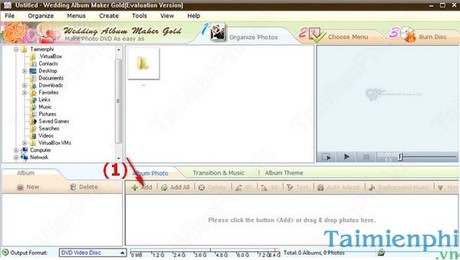
Dẫn đến nơi chứa Album ảnh cưới Ctrl+ A để chọn tất cả sau đó nhấn Open

Bước 2: Biên tập, hình ảnh các tùy chọn mục Album Photo cho phép bạn chỉnh sửa góc độ quay của hình ảnh như quay trái quay phải, lên trên xuống dưới 90 độ, thêm văn bản vào video với tùy chọn Text, hay cân chỉnh màu sắc, độ tương phản,…

Bước 3: Thêm nhạc và chỉnh sửa hiệu ứng khi chuyển ảnh
Bạn chuyển qua tùy chọn Transition & Music. Nhấn chuột vào Add sau đó dẫn đến nơi chứa nhạc muốn đưa vào Album.

Nhấn Open để thêm nhạc vào album

Kéo chuột xuống dưới tại đây bạn phải chuột và chọn hiệu ứng sau mỗi lần chuyển đổi, trong quá trình chuyển đổi ảnh và trong thời gian chuyển đổi giữa các ảnh.

Tiếp theo, sang mục Album Setting bạn cần thiết lập Transition duration: khoảng thời gian chuyển hiệu ứng giữa 2 hình ảnh, và Photo duration: khoảng thời gian để hiệu ứng trình diễn ảnh

Bước 4: Chuyển qua tùy chọn Album Theme. Tại đây, bạn chọn các khung ảnh cho các hình ảnh, bạn chọn cho mình khung ảnh ưng ý cho từng hình ảnh

Bước 5: Chuyển qua tùy chọn Choose Menu, tại trường Background Music: Bạn có thể lồng thêm nhạc nền nhấn vào tùy chọn Add và dẫn đến nơi chứa nhạc.

Trường Edit cho phép bạn thêm text.

Trường Background Image bạn có thể lồng thêm hình nền vào Menu của Album, nhấn vào tùy chọn Add và dẫn đến nơi chứa ảnh

Bước 6: Chuyển qua tùy chọn Burn Disk để xuất Album bạn vừa tạo ra đĩa CD/DVD

Chọn định dạng đầu ra ở mục Output OutFomat

Sau khi thiết lập được định dạng và các tùy chọn cần thiết nhấn Create Now để quá trình tạo video bắt đầu

Đợi cho tiến trình hoàn thành,

Bây giờ hãy thưởng thức tác phẩm của mình

https://thuthuat.taimienphi.vn/tao-album-video-anh-cuoi-co-nhac-bang-weding-album-maker-gold-2714n.aspx
Trên đây, Taimienphi vừa hướng dẫn các bạn cách tạo album video ảnh cưới có nhạc cực lãng mạn bằng phần mềm Wedding Album Maker Gold, chỉ với vài thao tác đơn giản bạn đã tự tạo được cho mình một video lãng mạn của riêng mình. Ngoài ra, bạn có thể tham khảo và sử dụng các phần mềm hỗ trợ tạo Video từ ảnh khác như: ProShow Gold, Windows Movie Maker, ProShow Producer, ....